Løsning
Detaljer om løsningen
Klik for at udvide
Enhedskontrol er designet til at overvåge brugen af enheder på endpoint-maskiner. Du kan specificere, hvordan brugere kan få adgang til enheder (CD/DVD/USB osv.) ved at definere regler for medier, enheder og brugere på klientarbejdsstationer. Enhedskontrol blokerer uautoriserede medier og forhindrer malware i at sprede sig via flytbare medier.
Definér regler
Administratorer kan definere regler for specifikke typer af enheder, der skal bruges på endpoint-maskiner. Regler kan indstilles enten pr. bruger eller pr. gruppe af brugere. Enhedskontrol er integreret med katalogtjenester for at bruge Active Directory-grupper til konfigurationer.
De fleksible regler for enhedskontrol gør det muligt at kontrollere adgangen for individuelle brugere eller brugergrupper ved hjælp af enhedsparametre som serienummer, producent-ID, model og meget mere. Kontroltilladelserne kan indstilles til skrivebeskyttet, læsning/skrivning eller blokering af adgang for individuelle brugere eller brugergrupper. De detaljerede adgangs- og scanningslogs forenkler håndhævelse af politikker og rapportering om overholdelse.
Understøttede eksterne enheder
- Disklagring
- CD/DVD
- USB-lager
- USB-printer
- FileWare-lager
- Bluetooth-enhed
- Smartcard-læser
- Billedbehandlingsenhed
- Modem
- LPT/COM-port
- Bærbar enhed
- Alle enhedstyper
Hvis du indstiller en regel, der blokerer for adgang til en indsat ekstern enhed, vil et meddelelsesvindue advare brugeren, når de indsætter en cd/dvd eller tilslutter en ekstern lagerenhed. Meddelelsesvinduet vil bede dem om at scanne indholdet for malware. Brugeren kan derefter vælge at huske denne handling, så den automatisk udføres i fremtiden.
Logs og rapportering
Detaljeret logning er tilgængelig for Device control. Logs indeholder følgende oplysninger:
- Tidspunkt for hændelsen
- Enhed
- Brugernavn
- Bruger-SID
- Gruppens navn
- Gruppe-SID
- Status
- Detaljer om enhed
- Detaljer om hændelser
Eksempel
I dette eksempel vil vi blokere adgangen til alle Bluetooth-enheder for alle brugere.
-
Tryk på F5-tasten for at få adgang til avanceret opsætning.
-
Klik på Beskyttelse → Enhedskontrol , og klik på vippeknappen ved siden af Aktiver enhedskontrol for at aktivere den.
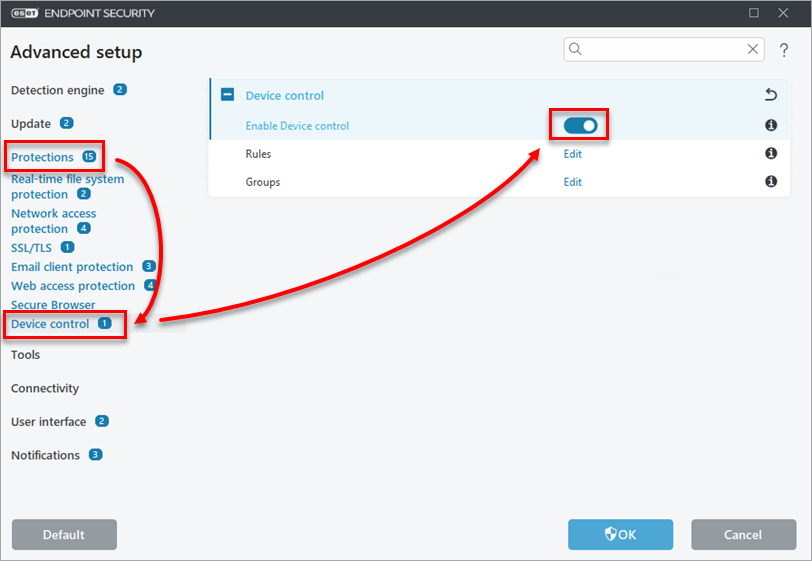
Figur 1-1
-
Klik på Rediger ved siden af Regler.
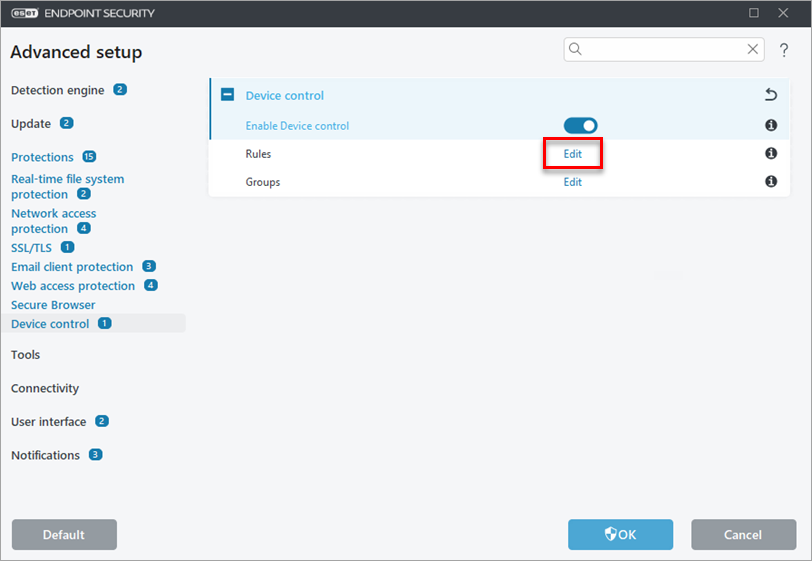
Figur 1-2
-
Klik på Tilføj. Skriv et navn, der ikke indeholder specialtegn, til din nye regel. Der må ikke være ekstra mellemrum efter produktnavnet, da det kan forhindre reglen i at fungere korrekt. Vælg Bluetooth-enhed i rullemenuen Enhedstype , og vælg Bloker i rullemenuen Handling. For at gøre reglen mere specifik kan du skrive leverandør, model ogserienummer på de enheder, du vil ramme. Ved siden af Logging severity skal du vælge en indstilling i rullemenuen og klikke på OK.
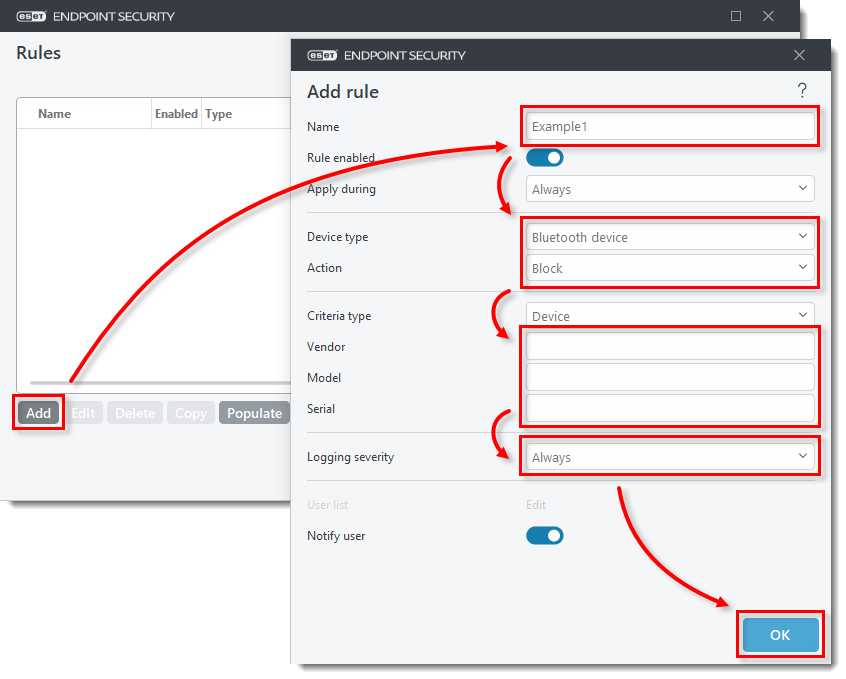
Figur 1-3
-
Klik på OK → OK for at gemme din regel og afslutte Avanceret opsætning. Genstart computeren for at få ændringen til at træde i kraft.
Din nye regel vil blive vist i vinduet Regler. Du kan deaktivere eller genaktivere reglen, redigere dens egenskaber, lave en kopi osv. Hvis du tilføjer flere regler, kan du administrere dem på samme måde.
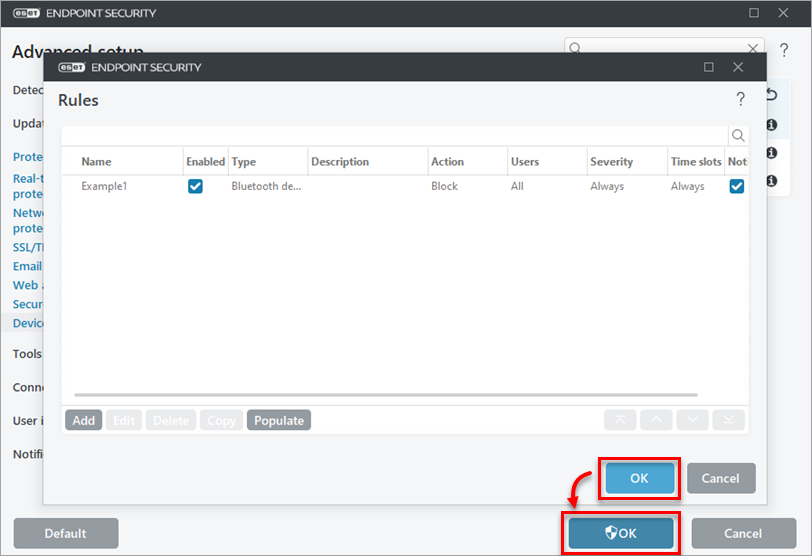
Figur 1-4